Hinzufügen Verschieben nach oder Kopieren nach Explorer Klicken Sie in Windows mit der rechten Maustaste auf das Kontextmenü
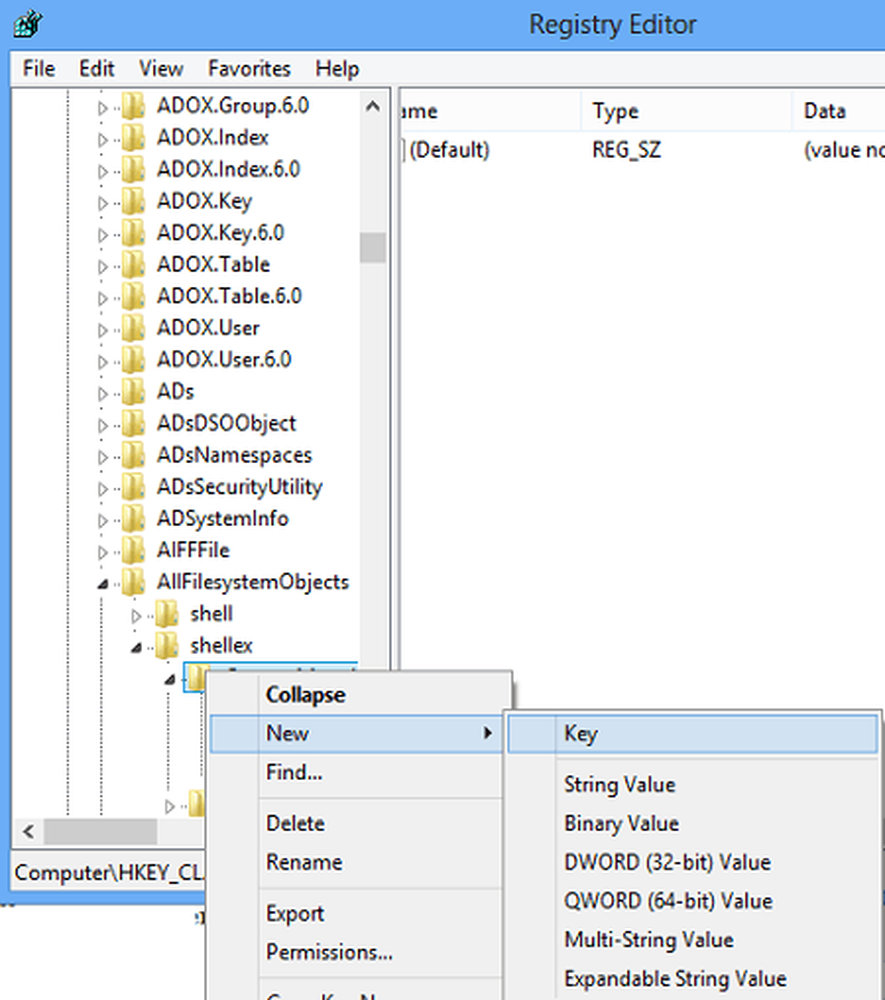
Das Windows-Betriebssystem ist voll mit versteckten Verknüpfungen und einfachen Tricks. Die meisten Benutzer wissen noch nicht, was Windows alles bieten kann. Beim Filmen oder Kopieren von Dateien von einem Ort an einen anderen verwenden wir normalerweise den Befehl Kopieren oder Ausschneiden aus dem Kontextmenü und fügen den Inhalt in den Zielordner ein.
In diesem Lernprogramm erfahren Sie, wie Sie mit der rechten Maustaste im Kontextmenü des Windows-Datei-Explorers "Send To" oder "Move To" hinzufügen.
Hinzufügen Verschieben nach Rechtsklick Kontextmenü
Geben Sie dazu Run ein Regedit um den Registrierungseditor zu öffnen. Navigieren Sie zu folgendem Schlüssel:
HKEY_CLASSES_ROOT \ AllFilesystemObjects \ shellex \ ContextMenuHandlers
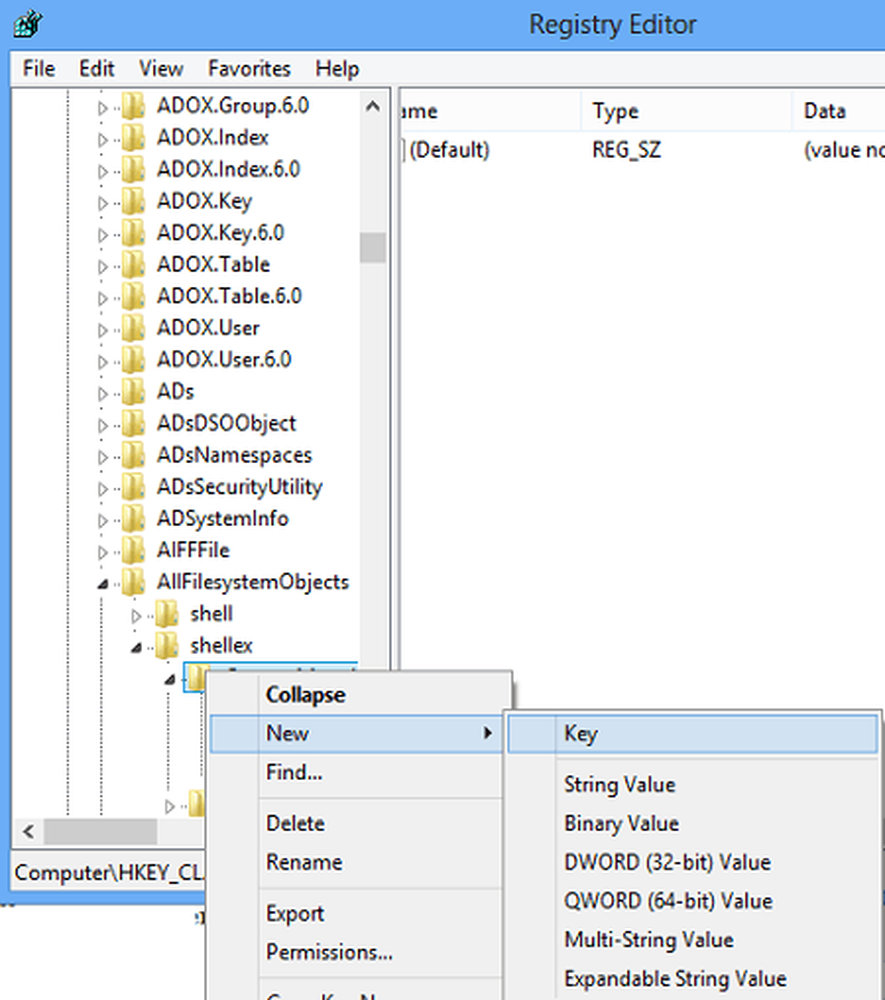
Klicken Sie mit der rechten Maustaste darauf> Neuer Schlüssel> Name> Verschieben nach> Geben Sie den folgenden Wert ein:
C2FBB631-2971-11D1-A18C-00C04FD75D13

Dies wird hinzufügen Ziehen nach zum Kontextmenü.
Kopieren hinzufügen in Rechtsklick-Kontextmenü
Um Copy To hinzuzufügen, benennen Sie stattdessen den Key Copy To und geben Sie den Wert an
C2FBB630-2971-11D1-A18C-00C04FD75D13
So sieht nun Ihr Rechtsklick-Kontextmenü aus.

So wird Ihre Registrierung aussehen.

Verwenden Sie einfach unseren Ultimate Windows Tweaker 3.0 für Windows 8 oder Ultimate Windows Tweaker 2.2 für Windows 7 oder Windows Vista. In UWT 3.0 finden Sie die Einstellung unter Anpassung> Registerkarte Datei-Explorer.

Überprüfen Sie einfach die Optionen, klicken Sie auf Übernehmen und Sie sind fertig!
Gehen Sie hier, wenn Sie lernen möchten, wie Sie den Ordner "Verschieben in PARTICULAR" oder "In PARTICULAR-Ordner kopieren" direkt in das Kontextmenü von Windows einfügen.
Von WinVistaClub portiert
AKTUALISIEREN: Interessante Lektüre bei MSDN:
Danke anonymer!Die Optionen "In Ordner kopieren" und "In Ordner verschieben" waren nicht für das Kontextmenü gedacht. Sie sollten nur in der Explorer-Symbolleiste platziert werden. Klicken Sie mit der rechten Maustaste auf eine leere Stelle in der Symbolleiste, wählen Sie Anpassen und wählen Sie "Verschieben nach" oder "Kopieren nach" aus der Liste der verfügbaren Schaltflächen. Wenn Sie sie dem Kontextmenü hinzufügen, stellen Sie möglicherweise fest, dass die Dialogfelder "Kopieren nach" und "Verschieben nach" angezeigt werden, wenn Sie sie wirklich nicht erwarten, z. B. wenn Sie in Outlook auf einen Anhang doppelklicken.



